大事な情報を一元管理している「Outlook」が起動できなくなってしまったら、仕事が思うように進められなくなってしまうかもしれません。
マイクロソフト社が提供するOutlookは、ビジネスでもプライベートでも定番の電子メールサービスです。
Outlookはメールだけでなく、予定管理やメモ、TODOリストなどの機能がたくさん実装されています。
複数のアプリを立ち上げることなく、Outlookだけで情報を整理できるのはとても便利です。
便利だからこそ、Outlookが開けなくなってしまったらどんなに困ることでしょうか。
本記事では、Outlookが起動できない、開かない時の確認内容と対応方法を解説いたします。

↓PCトラブルなど社内IT環境にお困りなら↓
Outlookが起動できない、開かない原因
Outlookが立ち上がらない時、以下のトラブルが起きている可能性があります。
・ユーザーの設定データ(プロファイル)の異常
・Outlookのプログラムの破損
・データファイル(PSTファイル)が存在しない or 壊れている
ハードウェアのリソースが足りない
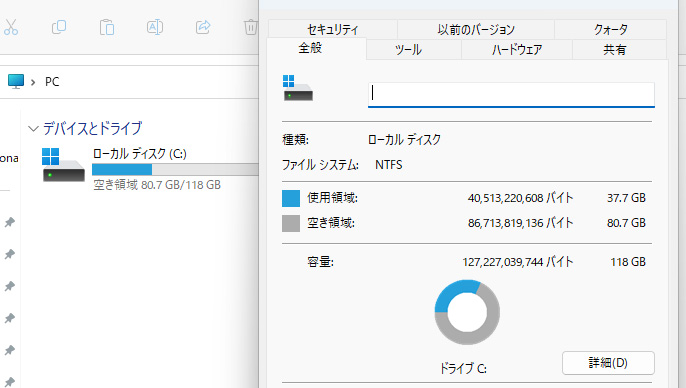
ハードウェアとは実体のある機器を指しますが、ここではパソコン本体をイメージしてください。
パソコン本体の内側には、メモリやハードディスク、CPUなどのハードウェアが組み込まれています。
これらのリソースが不足すると、 Outlookなどのアプリが動かなくなったり、パソコンの動作が遅くなったりします。
パソコンの他にマウスやキーボード、プリンターなどの周辺機器もハードウェアに含まれます。
これら周辺機器の接続にもメモリを使うので、ハードウェアの繋ぎ過ぎには注意しましょう。
ちなみにハードウェアに対して、ソフトウェアはよく「実体のないもの」と説明されます。
Outlookなどのアプリケーションや、WindowsなどのOSはソフトウェアに含まれます。
ハードウェアリソースを確保しましょう。
プロファイルの異常
プロファイルとは、ユーザー設定データのことです。
Outlookのプロファイルは、メールアカウントなど Outlookを使うために必須の情報で構成されています。
そのため、プロファイルが壊れてしまっているとOutlookが開かないのです。
プロファイルが破損する要因は、 Outlookの予期せぬ終了やアップグレード中のエラーなどさまざまです。
あらかじめの対策が難しいことも多いので、このあとご紹介するプロファイル再作成の方法を覚えておくと安心です。
プロファイルの再作成が有効です。
Outlookのプログラムの破損
プログラムの問題と聞くとかなり大ごとのように感じますが、実際にはたびたび起きているトラブルです。
ただし、ウイルス感染による破損も考えられますので、念の為ウイルススキャンも行うとよいでしょう。
Outlookのアドオンを無効化したりセキュリティソフトの調整、Outlookソフトの更新をしてみましょう。
データファイル(PSTファイル)が存在しない or 壊れている
PSTファイルとは、Outlookのメッセージやタスク、予定表などのデータが保存されているファイルです。
壊れてしまった場合や、間違って削除や移動をしてしまった場合にOutlookが起動できないケースがあります。
これからご紹介する受信トレイ修復ツールを使ったり、新規でデータファイルを作成することで解決できる可能性が高いです。
データファイルの整合性の確認をしてみましょう。
また別の可能性としてOneDriveでデータ同期している時にデータファイルが破損することがあります。この場合は以下の記事をご参考ください。

↓PCトラブルなど社内IT環境にお困りなら↓
Outlookが起動できない、開かない時の確認内容と対応方法
もしもOutlookが開けなくなってしまった時にやるべきことをまとめました。
過去の記事も参考にしていただき、できるだけ早くOutlookを復活させましょう。
・ハードウェアリソースを確保する
・Outlookのアドインを無効化する
・ファイルの整合性の確認
・アプリケーションの更新
・プロファイルの再作成
まずエラーメッセージを確認しよう!
Outlookを開こうとした際に、エラーメッセージが表示されるか確認しましょう。
エラーメッセージが表示される場合、そのメッセージを確認することで、大まかに問題を把握できます。
もしエラーコードが記載されていたら、Microsoftの公式サポートドキュメントを参照して問題を解決してください。
「Outlookは動作を停止しました」
「いずれかのデータファイルで問題が発生したため、Outlookを終了する必要があります。」
「プログラムを強制終了させます」
「Microsoft Outlookを起動できません。Outlookウィンドウを開けません。このフォルダーセットを開けません。」
「ファイルC\xxxx\Outlook.pstファイルは見つかりません」
ハードウェアリソースを確保する
前述したとおりパソコンの容量が足りないとOutlookが起動できなくなるケースがあるので、ハードウェアのリソースを解放しましょう。
原因がメモリ不足の場合は、起動している他のアプリケーションを終了することで解決する場合があります。
メモリは一時的なデータを記憶する場所なので、同時に複数の作業をすればするほど負荷がかかるためです。
現在使用しているメモリを確認する方法は以下になります。
1.「Ctrl+Shift+Esc」を押してタスクマネージャーを開きます。
2.「パフォーマンス」の中の「メモリ」を選択すると、詳細が確認できます。
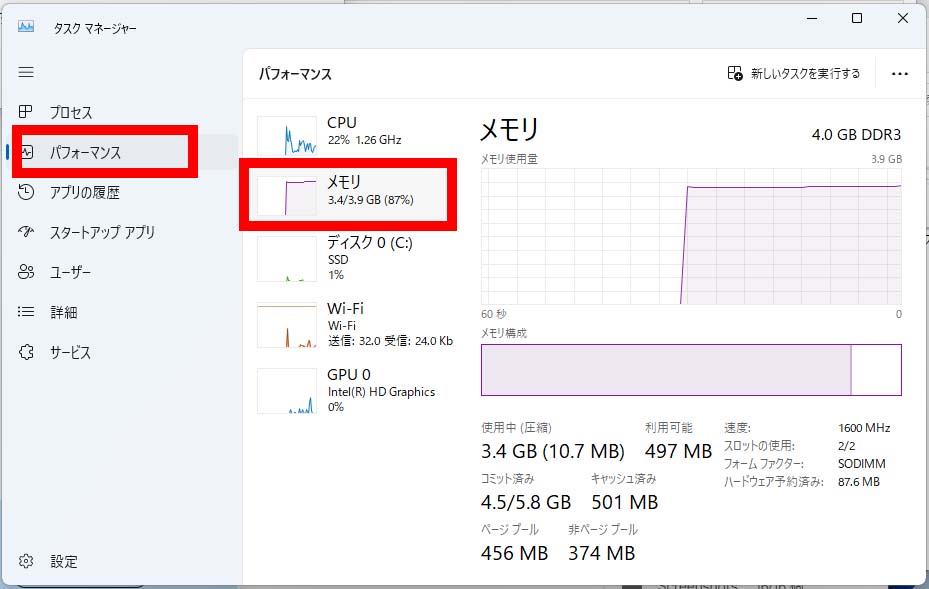
HDD(ハードディスク)のリソースを確保することも重要です。
メモリがいっぱいになった際に、HDDの一部が仮想メモリとして使われます。
またHDDの容量が不足すると、通常よりもメモリの使用量が増えます。
HDDの空き容量は、メモリのリソースに影響を与えることになるのです。
以下の記事で紹介している方法で、パソコンをメンテナンスすると効果的です。

Outlookのアドインを無効化する
Outlookのアドインとは、Outlookをより便利に利用するための拡張機能のことです。
アドインが原因でOutlookが開けない時は、セーフモードで起動しましょう。
セーフモードでは、アドインを読み込まずにOutlookを開くことができます。
セーフモードでの起動方法は、こちらの記事で解説しています。
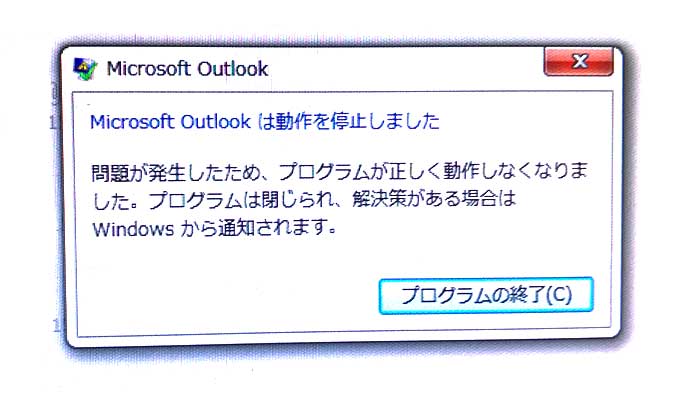
Outlookが起動できたら、全てのアドインを無効化してから再起動します。
アドインの無効化する方法は、以下の記事をご覧ください。

これでOutlookは起動できるようになりますが、全てのアドインが使えなくなってしまいました。
しかしエラーの原因となったアドインを特定すれば、他のアドインは再び利用することができますね。
少々手間ですが、ひとつずつアドインを有効化して再起動を繰り返せば、問題のアドインを見つけ出すことができます。
複数のアドインが原因になっている場合もありますので、念のため全てのアドインをひとつずつ有効化することをおすすめします。
セキュリティソフトウェアの調整
セキュリティソフトウェア(ウイルス対策ソフト、ファイアウォール)がOutlookの正常な動作を妨げていないか確認します。
一時的にセキュリティソフトウェアを停止してしまう方法がありますので試してみましょう。
(停止したままではあまりよくありませんので原因を突き止めた後は再び有効にしてください。)
ファイルの整合性の確認
データファイルが壊れるとOutlookが起動できなくなってしまいます。
ファイルの整合性がとれているか確認してみましょう。
ちなみにOutlookのデータファイルには、メールや連絡先、予定表などの情報が自動で保存されています。
データファイルのおかげで、インターネットに接続していなくてもOutlookの各機能を利用することができているのです。
受信トレイ修復ツール(scanpst.exe)でファイルの整合性を確認
Outlookにはデータファイルの整合性を確認し、修復するためのツールが組み込まれています。
受信トレイ修復ツール(scanpst.exe)の使い方はこちらをご参照ください。
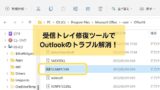
新しいOutlookデータファイルを追加して、既定に設定する
前述のscanpst.exeで解決しない場合は、新規でデータファイルを作ってしまいましょう。
具体的な手順は以下の記事でご確認ください。
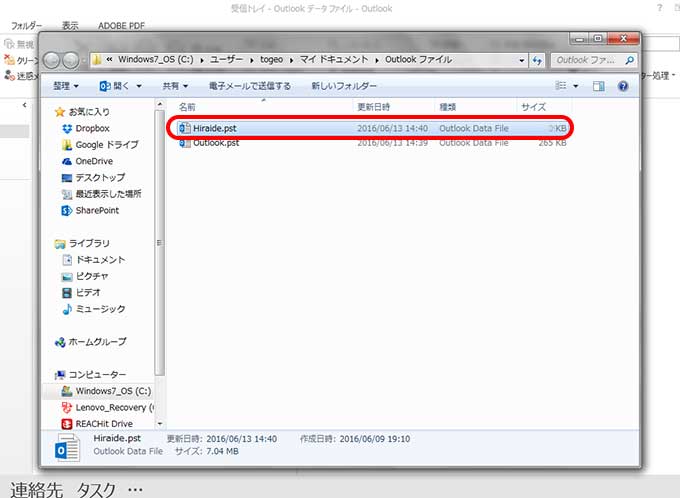
アプリケーションの更新
Outlookを最新の状態にすることで改善することもあります。
Officeをアップデートすることで、Outlookを含むOfficeアプリを更新することができます。
Outlookが起動できない状態の時は、 WordやExcelなどからOfficeの更新を行います。
手順はこちらの記事で解説しています。

Officeの再インストールを行う
一時的にWordやExcelを使用しなくても大丈夫でしたら、 Officeを入れ直してしまう方が簡単かもしれません。
慣れないツールを使ったり、聞いたことのないファイルを探したりするのは少々気が重いです。
再インストールは時間こそかかりますが、操作は難しくありませんのでご検討ください。
こちらの記事で詳しいやり方を解説しています。
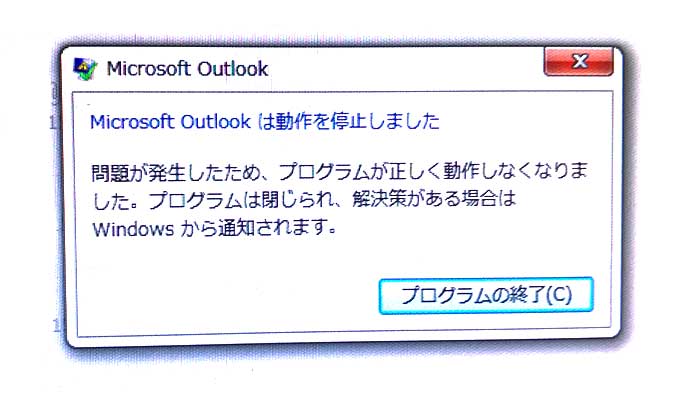
プロファイルの再作成
プロファイルの破損がOutlookを起動できなくしている時は、プロファイルを作り直しましょう。
旧プロファイルのデータは、新しいプロファイルに移行できますのでご安心ください。
Outlookプロファイルを再作成する方法
1.コントロールパネルを開きます。
コントロールパネルの開き方は以下のページをご参考ください。
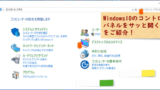
2.検索ボックスに「メール」と入力し、選択します。
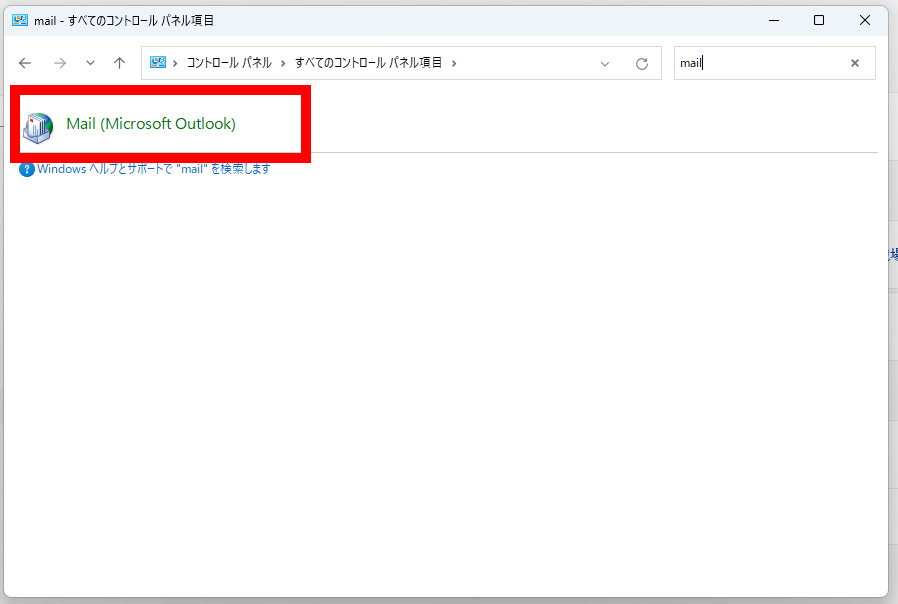
コントロールパネルでメールを検索
3.ウインドウが表示されたら、「プロファイルの表示」を押します。
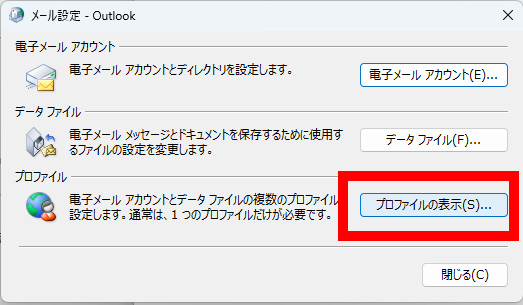
4.「追加」をクリックすると、「新しいプロファイル」を作成する画面が出ます。
ファイル名の入力が必要なので、任意の名前を付けてください。
できたら「OK」ボタンを押します。
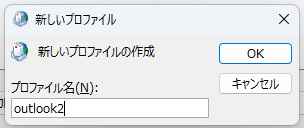
5.「アカウントの追加」画面が表示されます。
Outlookで使用しているアカウント情報を入力してください。
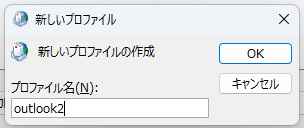
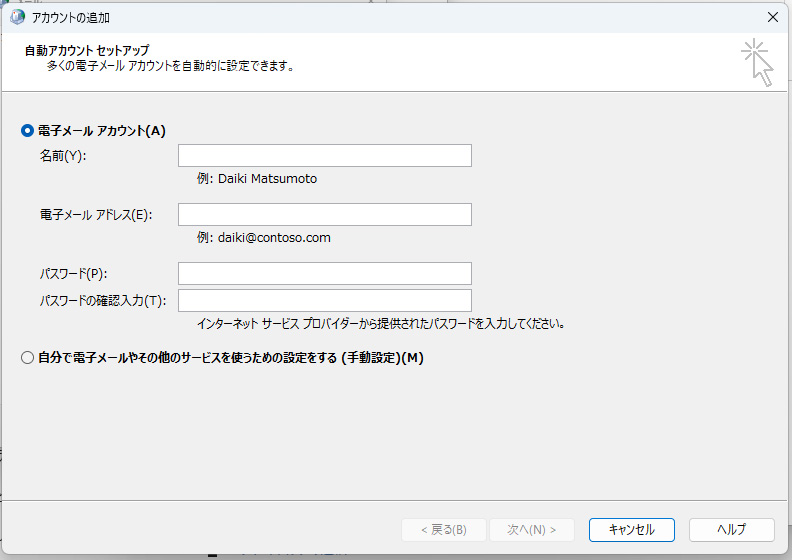
構成が終わったら「完了」ボタンを押します。
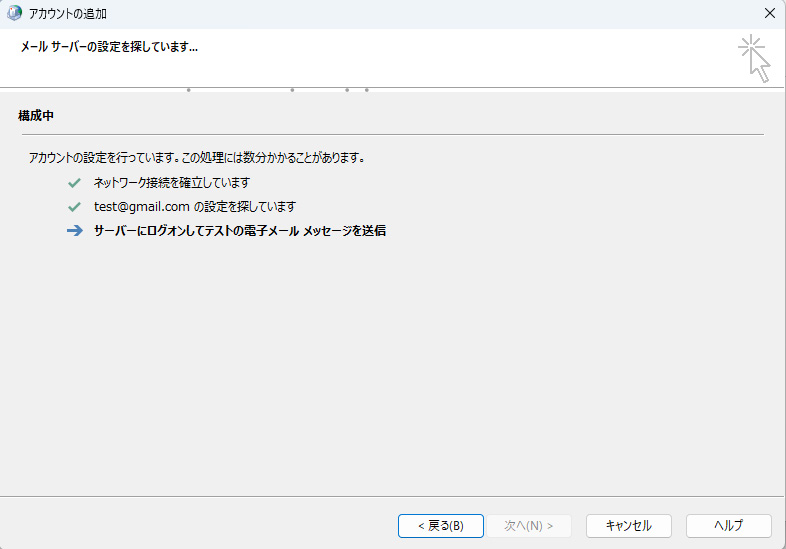
6.プロファイルの画面に戻ったら、「常に使用するプロファイル」をチェックして、先ほど作成したプロファイルを選びます。
「適用」ボタンを押して再作成は完了です。
「OK」ボタンでプロファイルの画面を閉じてください。
上記の手順通りに設定できない場合は、こちらの記事を参考にしてください。

【その他】Outlookがエラーで落ちた後に開こうとすると、何も反応しないとき
Outlookを起動しようとした時エラーが起きてしまって、強制的にOutlookが閉じられてしまった経験はありますか。
その後に改めてOutlookを起動しようとしても、何も起こらないことがあります。
見た目にはOutlookが閉じていても、裏側ではプロセスが動いているためです。
パソコンを再起動してしまうのが一番簡単ですが、どうしても再起動できない場合は手動でOutlookのプロセスを終了させる必要があります。
Outlookのプロセスを終了させる方法
1.タスクマネージャーを起動します。
ツールバーを右クリックして、「タスクマネージャー」を選択してください。
あるいは、ショートカットキー「Ctrl+Shift+Esc」でも開くことができます。
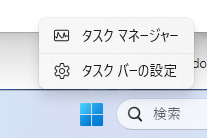
2.タスクマネージャーでOutlookを見つける。
タスクマネージャーでは、起動中のアプリを確認することができます。
閉じているはずのOutlookがないか探してください。
3.Outlookを選択し、右上の「タスクの終了」ボタンを押して完了です。
正しくOutlookが開けるか、通常の起動方法で確認してください。
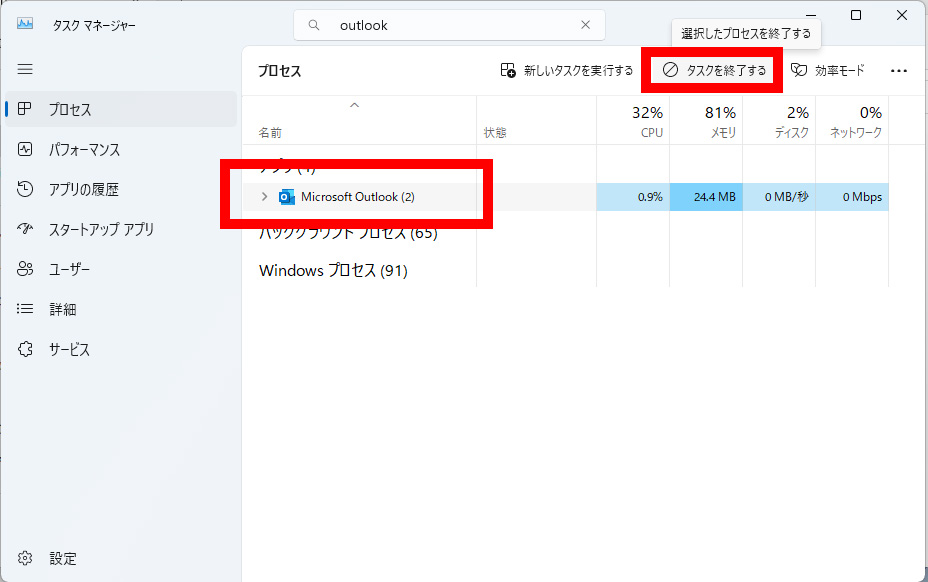
↓PCトラブルなど社内IT環境にお困りなら↓
どうしても上手くいかない時は
インターネットで検索して色々な方法を試してみたけどうまくいかない…

とげおネットまで
お気軽にご相談ください!!
電話・メールフォームから
お問い合わせください!
▼ ▼ ▼
とげおネットでは
出張サポートにて
お力になれます!
インターネットで検索して色々な方法を試してみたけど上手くいかない場合はとげおネットまでお気軽にご相談ください。出張サポートにてお力になることが可能です。
まとめ
Outlookが起動できない、開かない時の確認内容と対応方法をご紹介いたしました。
本記事ではなるべく早くOutlookを使える状態に戻すことを目標に、角度が高い解決法を5つに厳選しました。
Outlookに関するトラブルと解決方法は多岐に渡りますので、とげおネットの関連記事もぜひ参考にされてください。
Outlookトラブル対応事例
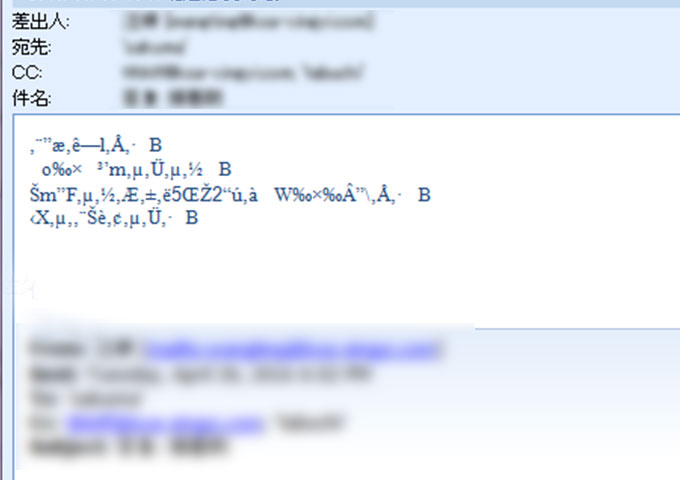
その他メールトラブル記事










